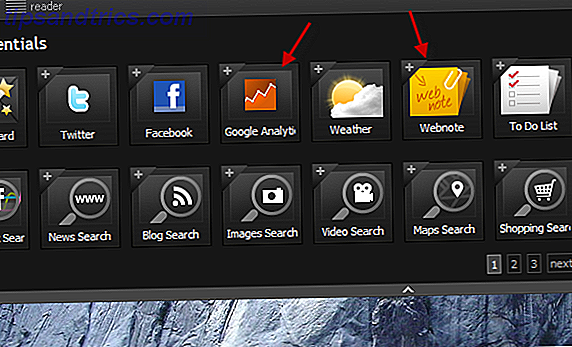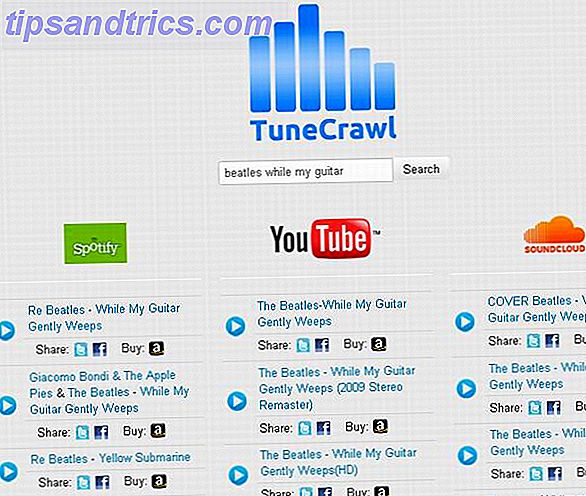Google's Reverse Image Search is een van de beste manieren om de bron voor een afbeelding te achterhalen. Of een online profiel van iemand waarmee u in contact probeert te komen. Of de oorsprong van een meme waar je van houdt. Het is een geheel nieuwe manier om het web te verkennen 21 Snelle browserhulpmiddelen om afbeeldingen online te zoeken 21 Snelle browserhulpmiddelen om afbeeldingen online te zoeken Wat als u naar een afbeelding wilt zoeken die lijkt op een afbeelding die u ziet? Of, wat als u snel een afbeelding wilt vinden op basis van een woord of zin op een pagina? Lees verder .
Ik gebruik het vaak om gerelateerde presentatiesjablonen of gewoon betere resolutieversies van afbeeldingen te vinden, en de visuele zoekfunctie is een enorme hulp bij dit soort zoekopdrachten.
Hoe afbeeldingen zoeken om te keren (bureaublad)
Er zijn vier manieren om een Google reverse image search op een desktop te doen:
- Klik op het camerapictogram en selecteer vervolgens Upload een afbeelding .
- Versleep een afbeelding van internet of uw computer naar het zoekvak.
- Klik met de rechtermuisknop op de afbeelding om de URL te kopiëren. Klik op images.google.com op het camerapictogram en Plak de afbeeldings-URL .
- Installeer de Chrome-extensie of de Firefox-extensie. Klik vervolgens met de rechtermuisknop op een afbeelding op internet om met Google te zoeken.
Hoe afbeeldingen zoeken om te keren (mobiel)
Op de smartphone of op een tablet is het proces een beetje anders omdat we vertrouwen op schermtaps. Maar het is net zo eenvoudig. Laten we het eens bekijken met de Chrome-browser voor Android en iOS.
Tik op de foto en open deze op het volledige scherm.

Houd nu je vinger op het scherm en kies Google zoeken voor deze afbeelding in het menu.
Google geeft de resultaten weer met de pagina's waarop de afbeelding is gevonden. Dit lijkt de beste manier, maar Google biedt u twee andere methoden waaruit u kunt kiezen:
- Schakel over naar de desktopversie van de site. Tik op de menuknop (rechtsboven) en selecteer Desktopsite aanvragen . Tik op de desktopversie van de pagina op het camerapictogram in de zoekbalk. Kies een bestand om te uploaden vanuit uw fotogalerij of vanuit een online bestandsopslagsite.
- Vanuit hetzelfde menu op de desktopversie van Google Afbeeldingen, kunt u een foto maken en deze direct uploaden ter identificatie. De identificatie is niet altijd perfect, maar het is het proberen waard.
Waarom gebruik je een omgekeerd beeldonderzoek? Is er een andere tool waar je de voorkeur aan geeft, zoals Bing of TinEye?